1、需求
很多老主板(Intel 100系列以下的),比如B85这些主板,都是不支持NVMe。这次升级了一下电脑硬盘(朋友的技嘉B85 HD3 + I3 4170),因为现在新的电脑都带有m.2接口的,为了硬盘后续能用于其他地方,所以购买了Intel 760P固态硬盘和金胜的m.2转PCIE的转接口。
插上去进老系统可以识别,但是装系统之后却无法从该硬盘启动,BIOS中也无法识别到该硬盘,原来是老主板bios不能识别NVMe硬盘,需要刷入NVMe模块才行。
注意:如果你的硬盘是sata协议,也就是ngff接口,硬盘金手指有两个缺口的,那刷NVMe模块是没有用的,无法启动是其他原因造成的!
3、准备工作
3.1、主板原有BIOS
可以通过备份导出原有的BIOS,也可以从主板厂家官网,下载该主板型号的bios。我是通过技嘉官方的工具@BIOS导出主板原有的BIOS。
3.2、修改BIOS的工具
附件中的 MMTool_5.07cn.zip
3.3、NVMe模块
附件中的 XiaoFengNvmExpressDxe.zip
这个就是需要我们刷入BIOS的东西,可以从其他自带NVMe的BIOS中导出,也可以从网上找现成的模块。我这里提供了网友修改的模块,我刷进去使用正常。
4、操作
4.1、通过@BIOS备份原有BIOS
如果从官网下载了BIOS文件,此步跳过
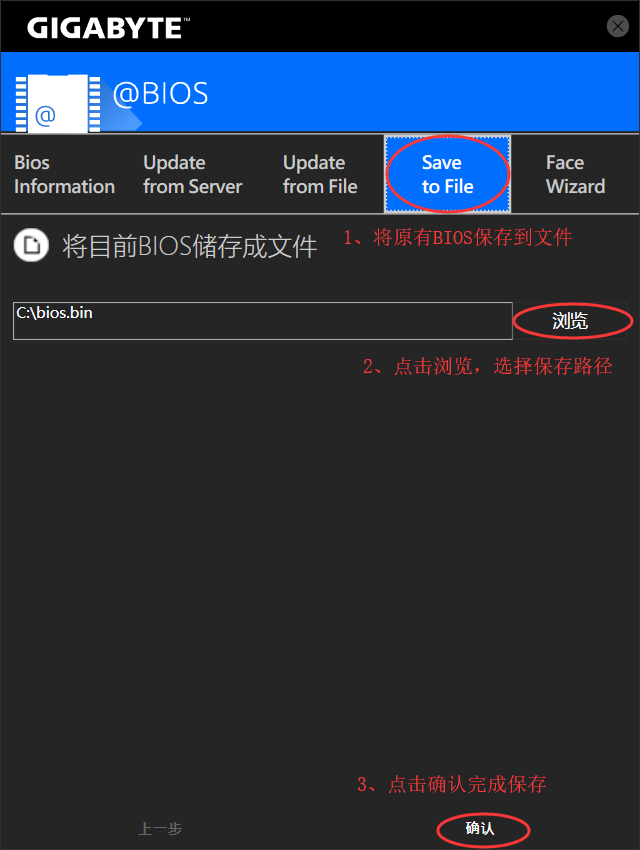
4.2、用MMTool打开BIOS文件

4.3、删除空白项,避免插入NVMe模块空间不足
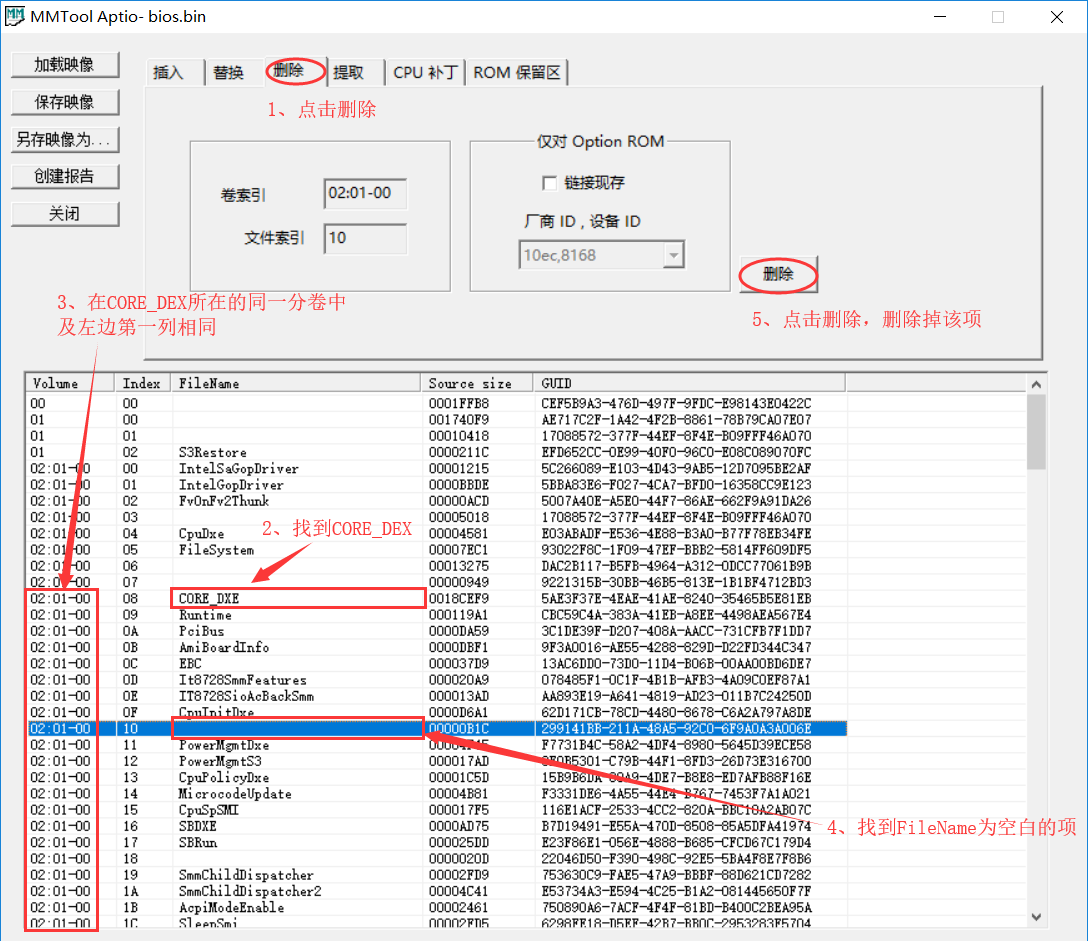
注意:也可以先进行下一步插入操作,如果出现空间不足的错误,再来删除。另外,如果仅删除空白项后,还是空间不足,那就需要多删几个,直到可以插入不报错为止
4.4、插入NVMe模块
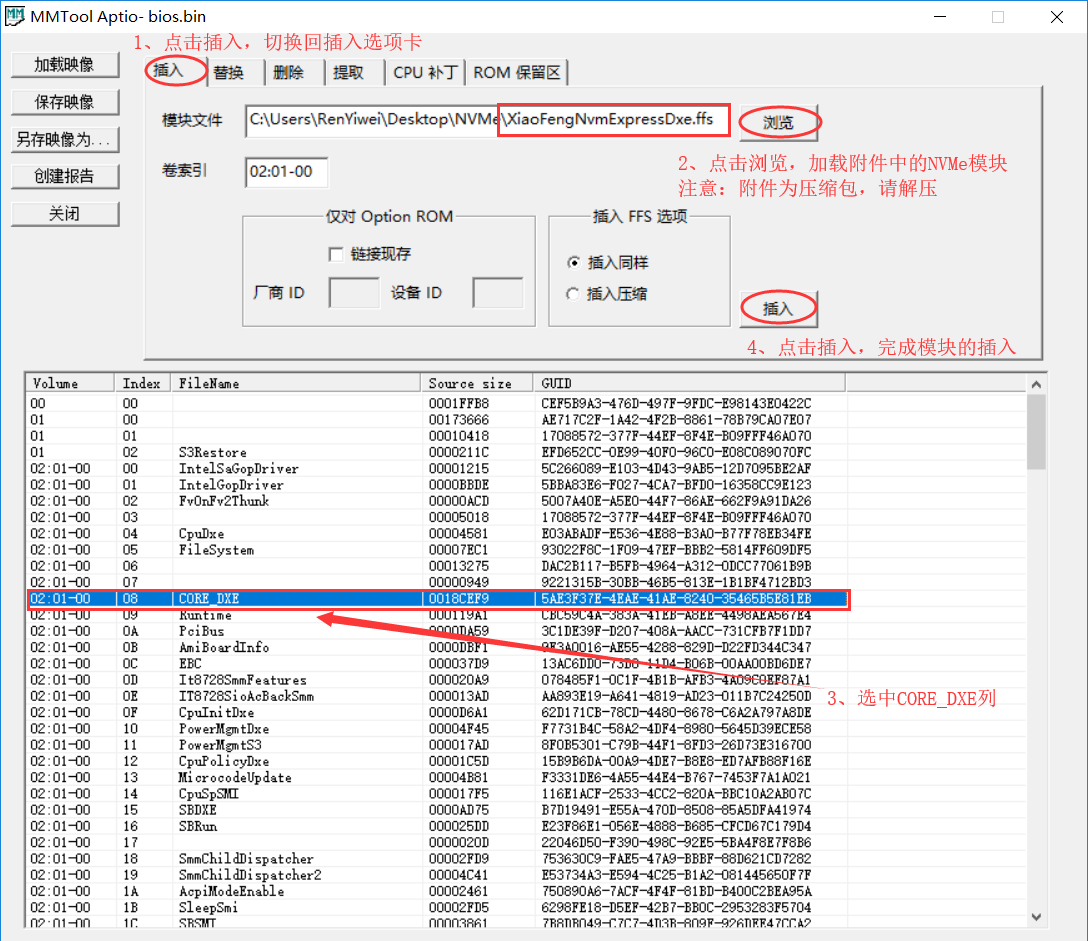
4.5、保存修改后的BIOS文件
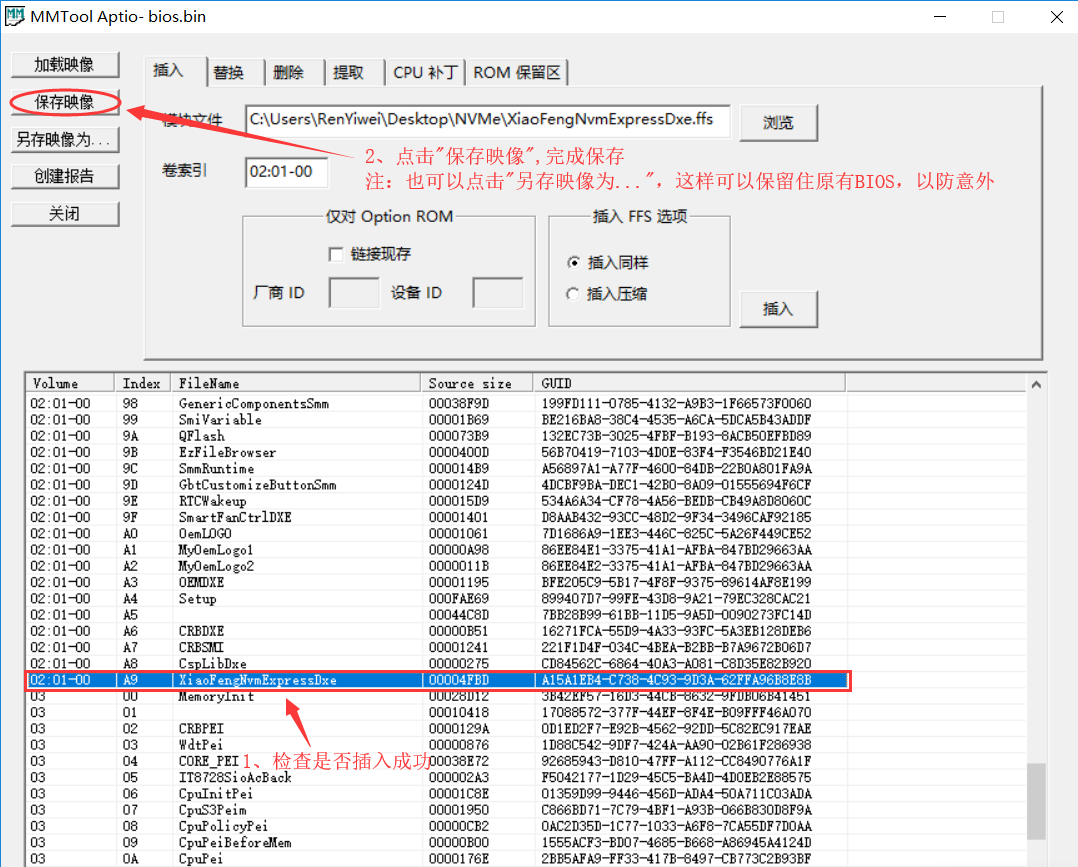
4.6、刷回BIOS
我这里通过技嘉官方工具@BIOS把BIOS刷回去

4.7、重启电脑
在主板中查看是否已经识别到NVMe主板,如果已经装了系统,看下BIOS中能否识别到硬盘中系统的启动项